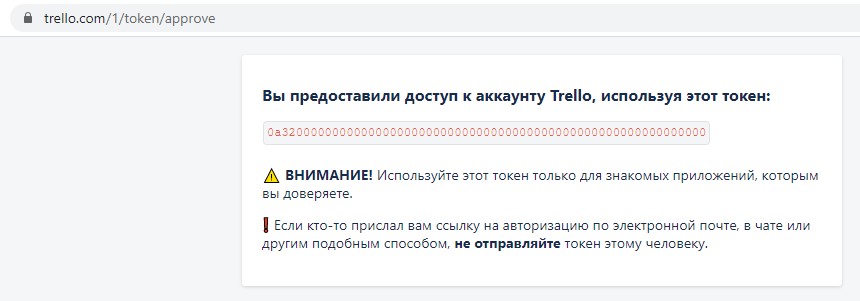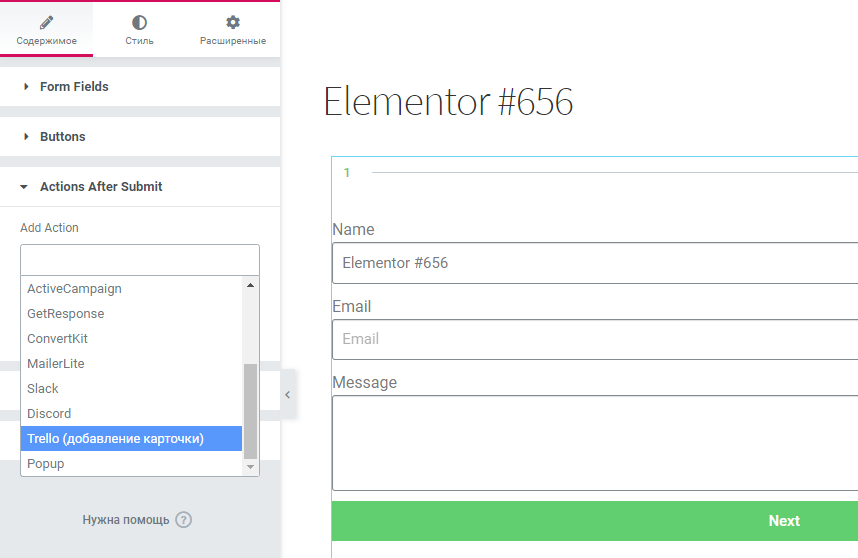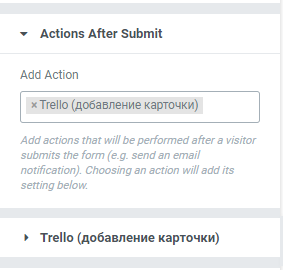Elementor Pro Form Widget – Trello – Интеграция
Уважаемые клиенты, обратите внимание!
К сожалению, консультации и поддержка по продуктам не осуществляются по телефону. Консультации и поддержка по продуктам осуществляются по следующим каналам связи: заказ консультации через ссылку выше, почта envato@itgalaxy.company, вкладка "Support" на странице продукта на Envato или запрос через профиль на Envato.Шаг 1 – Установка
WordPress административная панель:
- Перейдите `Плагины` -> `Добавить новый`.
- Нажмите `Загрузить плагин`.
- Загрузите `Elementor Pro Form Widget – Trello – Интеграция` zip файл.
- Активируйте, после того, как загрузка завершится.
Загрузка вручную – FTP, SSH, SFTP etc:
- Распакуйте `Elementor Pro Form Widget – Trello – Интеграция` zip файл.
- Загрузите распакованную папку в `WordPress` папку с плагинами (обычно `/wp-content/plugins`).
- Перейдите `Административная панель` -> `Плагины` и активируйте его.
Шаг 2 – Настройки интеграции
Перейдите `Elementor` -> `Trello`
Вам необходимо заполнить поля `API key` и `API token`.
1. Авторизуйтесь в вашем аккаунте. https://trello.com/login
2. Перейдите https://trello.com/power-ups/admin
3. Создайте новое улучшение https://trello.com/power-ups/admin/new
Заполните поля.
“Новое улучшение или интеграция” – например, Интеграция с сайтом
“Рабочее пространство” – пространство, в котором есть ваша доска
“Электронная почта” – ваш email
“Контакты службы поддержки” – ваш email
“Автор” – например, Интеграция с сайтом
Нажмите “Создать”.
4. Далее вы будете перенаправлены на страницу создания api ключа. Нажмите “Сгенерировать новый API-ключ”

5. Скопируйте “Ключ API” и вставьте в поле `API key` в настройках плагина.
6. Нажмите на ссылку “токен”.

7. Внизу открывшейся страницы нажмите “Разрешить”.
8. В результате вы получаете окно с токеном, скопируйте и вставьте его в поле `API token` в настройках плагина.
Сохраните настройки.
Шаг 3 – Настройка действия после отправки
Откройте для редактирования страницу с формой, которую вы хотите отправлять в Trello.
Нажмите на форму и выберите раздел «Actions After Submit» слева. Нажмите в поле «Add action» и выберите нужный тип.
После выбора появится раздел с полями для заполнения.
Ниже пример заполнения полей.
Заполните поля и нажмите кнопку “Update”.
Теперь, когда форма будет отправляться, данные будут переданы в Trello.
Дополнительная информация
Где я могу найти шорткод поля для вставки?
Откройте раздел «Form Fields», щелкните по нужному полю, перейдите на вкладку «Advanced». В поле `Shortcode` есть шорткод, который можно вставить в поля для Trello.

Дополнительные шорткоды
- [utm_source]
- [utm_medium]
- [utm_campaign]
- [utm_term]
- [utm_content]
- [roistat_visit]
- [gaClientID]
- [yandexClientID]
- [meta_page_url]
- [meta_user_agent]
- [meta_remote_ip]
- [form_name]